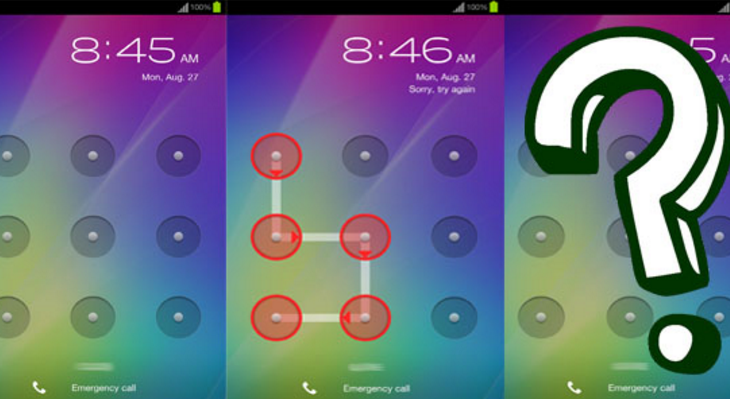Разблокировка телефона на Андроид, если забыл пароль или графический ключ.
Как разблокировать телефон, смартфон или планшет на Андроид, заблокированный с помощью графического ключа. Некоторым пользователям ОС Android иногда приходится сталкиваться с проблемой разблокировки графического ключа-пароля при входе.
Очень часто это происходит потому, что пользователь сам забыл графический ключ на Андроид, который ранее установил. В связи с этим возникает вопрос: как разблокировать телефон если забыл графический ключ на Андроид, попробуем найти ответ вместе.
Соответственно телефон, смартфон, планшет блокируется до ввода правильного символа. В это случае ничего не остаётся, как решать проблему с помощью описанных ниже способов.
Благодаря нашей инструкции вы сможете разблокировать графический ключ на Android и само устройство, смартфон или планшет. Есть два популярных решения данной проблемы, в одном случае потребуется соединение с Интернетом, в другом нет.
Первый способ для тех, кто уже зарегистрирован в Google и является счастливым обладателем аккаунта. Не всегда этот способ работает, но попробовать однозначно стоит. Что нужно сделать? Вводите неверный, неправильный графический ключ до тех пор пока система не выдаст сообщение о подтверждении аккаунта.
- Если вы помните данные от своего аккаунта, введите их.
- Если не помните, воспользуйтесь системой восстановления забытого пароля.
- Входите в аккаунт Google и изменяете, либо совсем удаляете ранее установленный графический ключ на смартфоне или планшете Андроид.
- Если у вас нет возможности подключиться к Интернету, тогда воспользуйтесь другим способом, который подходит для большинства Android-устройств.
Как разблокировать графический ключ на Android другим способом, читайте в инструкции:
- На каждом Android-устройстве есть функция сброса до заводских настроек. Но в этом случае, вы потеряете ВСЕ, возможно важные, несохранённые данные с телефона или планшета. Это могут быть важные номера, контакты, фото, видео, данные в приложениях и т.д.
- Для сброса настроек нужно перейти в режим восстановления «Recovery mode» (не путать с «Hard Reset»). Как это сделать конкретно в вашей модели планшета или смартфона или версии Андроид, поищите в Интернете.
- Обычно для входа в режим восстановления используются сочетание клавиш, кнопок устройства, например клавиши громкости и выключения.
- После того как вы активировали режим восстановления выберите «wide data/factory reset». Навигация в этом меню осуществляется кнопками громкости. Для подтверждения своих действий нажмите кнопку «Home», либо кнопку «Включить/Выключить».
- После этого все данные с устройства, кроме хранившихся на флешке, будут удалены. Смартфон или планшет вернётся к стандартным, заводским настройкам и в него можно будет зайти без пароля и графического ключа.